win10guest账户开启方法 win10guest账户在哪设置
更新时间:2023-12-25 10:01:38作者:zheng
我们可以在win10电脑中开启guest账户,让其他人在登录时进入guest账户来访问电脑,有些用户就想要在win10电脑中开启guest账户来防止系统重要文件被误删,但是不知道win10guest账户在哪设置,今天小编就教大家win10guest账户开启方法,如果你刚好遇到这个问题,跟着小编一起来操作吧。
推荐下载:win10正式版
方法如下:
1、在键盘上按下“win”+“R”调出运行窗口,输入“gpedit.msc”命令并“确定”;
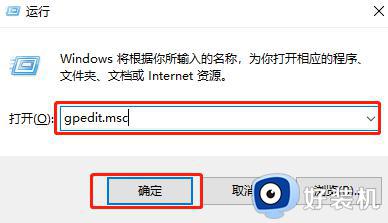
2、在弹出的本地组策略编辑器界面中依次展开计算机配置/Windows设置/安全设置/本地策略/安全选项,在右侧找到“账户:来宾账户状态”项并双击打开。
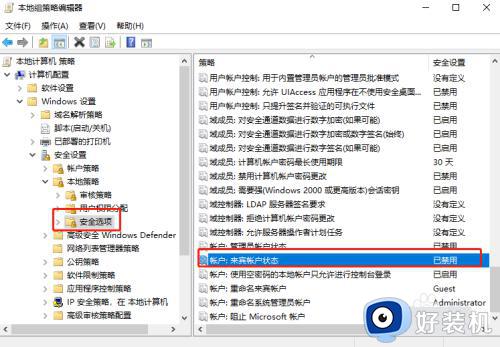
3、在弹出的本地组策略编辑器界面中依次展开计算机配置/Windows设置/安全设置/本地策略/安全选项,在右侧找到“账户:来宾账户状态”项并双击打开。
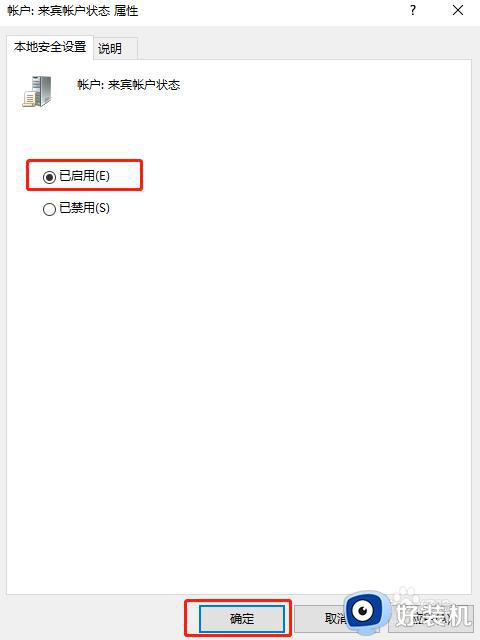
以上就是win10guest账户开启方法的全部内容,有遇到相同问题的用户可参考本文中介绍的步骤来进行修复,希望能够对大家有所帮助。
win10guest账户开启方法 win10guest账户在哪设置相关教程
- win10在哪里开启来宾账户 win10开启来宾账户图文教程
- win10怎样开启来宾账户 快速打开win10来宾账户的方法
- win10第一次开机设置跳过账户教程 win10第一次开机跳过设置账户如何操作
- win10查看宽带账号密码在哪 win10怎么查询宽带账号密码
- win10开启管理员账户的方法 win10怎么开启管理员账户
- win10启用管理员账户权限设置方法 win10系统如何开启管理员权限
- win10 用户账户控制设置在哪里设置 win10用户账户控制怎么设置
- windows10在哪启用来宾账户 windows10启用来宾账户的方法教程
- win10设置微软账户的方法 win10怎么调整微软账户的设置
- win10关闭微软账户登录设置方法 win10取消微软账户登录在那里设置
- win10拼音打字没有预选框怎么办 win10微软拼音打字没有选字框修复方法
- win10你的电脑不能投影到其他屏幕怎么回事 win10电脑提示你的电脑不能投影到其他屏幕如何处理
- win10任务栏没反应怎么办 win10任务栏无响应如何修复
- win10频繁断网重启才能连上怎么回事?win10老是断网需重启如何解决
- win10批量卸载字体的步骤 win10如何批量卸载字体
- win10配置在哪里看 win10配置怎么看
win10教程推荐
- 1 win10亮度调节失效怎么办 win10亮度调节没有反应处理方法
- 2 win10屏幕分辨率被锁定了怎么解除 win10电脑屏幕分辨率被锁定解决方法
- 3 win10怎么看电脑配置和型号 电脑windows10在哪里看配置
- 4 win10内存16g可用8g怎么办 win10内存16g显示只有8g可用完美解决方法
- 5 win10的ipv4怎么设置地址 win10如何设置ipv4地址
- 6 苹果电脑双系统win10启动不了怎么办 苹果双系统进不去win10系统处理方法
- 7 win10更换系统盘如何设置 win10电脑怎么更换系统盘
- 8 win10输入法没了语言栏也消失了怎么回事 win10输入法语言栏不见了如何解决
- 9 win10资源管理器卡死无响应怎么办 win10资源管理器未响应死机处理方法
- 10 win10没有自带游戏怎么办 win10系统自带游戏隐藏了的解决办法
